Hvernig á að laga Þú hefur ekki leyfi til að vista á þessum stað á Windows

Þegar Windows sýnir villuna „Þú hefur ekki leyfi til að vista á þessum stað“ mun þetta koma í veg fyrir að þú vistir skrár í viðkomandi möppur.
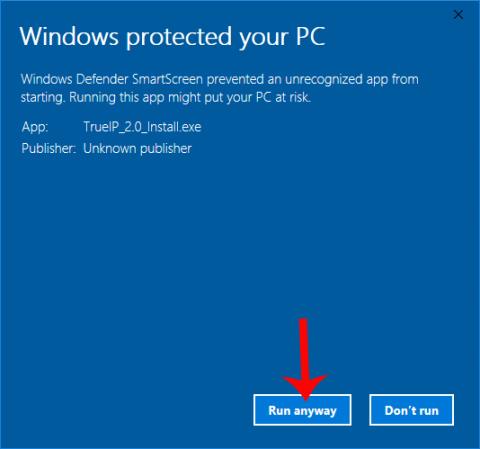
IP-tala er einfalt og mikilvægt heimilisfang sem getur tengt tæki saman þegar gögnum er deilt. Það eru margar leiðir fyrir þig til að athuga IP-tölu tölvunnar þinnar , eins og að athuga með Windows Cmd skipun , skoða beint á tölvunni þinni eða nota hugbúnað til að athuga IP-tölvu. Þar á meðal er TrueIP hugbúnaður sem Wiki.SpaceDesktop vill kynna fyrir lesendum í greininni hér að neðan.
TrueIP gerir notendum kleift að skoða IP tölu tölvunnar, með 2 aðgerðum til að skanna LAN IP tölur, staðbundin og skanna IP vistföng utanaðkomandi nets. Að auki geta notendur vistað áður notaðar IP tölur, með staðbundnum IP tölum. Svo hvernig á að athuga IP tölu tölvunnar með TrueIP?
Hvernig á að sjá IP tölu tölvunnar með TrueIP
Skref 1:
Fyrst fá notendur aðgang að hlekknum hér að neðan til að hlaða niður TrueIP hugbúnaði á tölvuna. Hugbúnaðurinn er afar léttur að stærð.
Skref 2:
Settu upp hugbúnað. Ef Windows Protected PC viðmótið birtist skaltu smella á More info hnappinn og smelltu síðan á Keyra samt til að samþykkja að setja upp hugbúnaðinn.

Skref 3:
Í nýja viðmótinu skaltu velja Ég samþykki samninginn til að samþykkja skilmálana og smelltu síðan á Næsta til að halda áfram.

Skref 4:
Næst, ef notandinn þarf að breyta TrueIP uppsetningarskránni, smelltu á Browse, eða slepptu og smelltu á Next fyrir neðan til að halda áfram.

Skref 5:
Smelltu að lokum á Next... Setja upp og bíddu eftir að uppsetningarferli hugbúnaðarins lýkur.

Að lokum skaltu smella á Ljúka til að ljúka TrueIP uppsetningunni á tölvunni.
Skref 6:
Ræstu hugbúnaðinn á tækinu og þú munt sjá IP breytur á tölvunni.
Í hlutanum IP tölur höfum við 2 breytur: Staðbundið heimilisfang og ytra heimilisfang.

Skref 7:
Ef þú vilt afrita upplýsingar um tæki, IP-tölu þar á meðal staðbundið og ytra til geymslu eða samnýtingar, smelltu á Afrita allar upplýsingar .
Skref 8:
Þegar þú hægrismellir á TrueIP táknið á verkefnastikunni muntu sjá fjölda valkosta fyrir hugbúnaðinn. Smelltu á Valkostir til að fá aðgang að hugbúnaðarviðmótinu.

Í þessu viðmóti er Almennur hluti hugbúnaðarvalkostir sem birta sprettigluggatilkynningar, keyra í falinni stillingu eða byrja með Windows með Run at Windows Startup.
Valmöguleikinn Athugaðu tíðni setur hámarks IP-athugunartíma í hvert sinn, sjálfgefið er 600 sekúndur og þú getur breytt því.
Að auki styður TrueIP einnig tilkynningar þegar IP-tölur breytast, athugar IP-tölur eftir netþjóni og geymir annálaskrár.

Með TrueIP hugbúnaði getum við auðveldlega vitað IP tölu tölvunnar sem og aðrar breytur í gegnum færibreyturnar á Local Address og External Address. Forritið starfar einfaldlega, með mjög grunneiginleikum svo notendur geta fljótt athugað IP tölur.
Óska þér velgengni!
Þegar Windows sýnir villuna „Þú hefur ekki leyfi til að vista á þessum stað“ mun þetta koma í veg fyrir að þú vistir skrár í viðkomandi möppur.
Syslog Server er mikilvægur hluti af vopnabúr upplýsingatæknistjóra, sérstaklega þegar kemur að því að stjórna atburðaskrám á miðlægum stað.
Villa 524: Tími kom upp er Cloudflare-sérstakur HTTP stöðukóði sem gefur til kynna að tengingunni við netþjóninn hafi verið lokað vegna tímaleysis.
Villukóði 0x80070570 er algeng villuboð á tölvum, fartölvum og spjaldtölvum sem keyra Windows 10 stýrikerfið. Hins vegar birtist það einnig á tölvum sem keyra Windows 8.1, Windows 8, Windows 7 eða eldri.
Blue screen of death villa BSOD PAGE_FAULT_IN_NONPAGED_AREA eða STOP 0x00000050 er villa sem kemur oft upp eftir uppsetningu á vélbúnaðartæki, eða eftir uppsetningu eða uppfærslu á nýjum hugbúnaði og í sumum tilfellum er orsökin að villan er vegna skemmdrar NTFS skipting.
Innri villa í Video Scheduler er líka banvæn villa á bláum skjá, þessi villa kemur oft fram á Windows 10 og Windows 8.1. Þessi grein mun sýna þér nokkrar leiðir til að laga þessa villu.
Til að gera Windows 10 ræst hraðari og draga úr ræsingartíma eru hér að neðan skrefin sem þú þarft að fylgja til að fjarlægja Epic úr ræsingu Windows og koma í veg fyrir að Epic Launcher ræsist með Windows 10.
Þú ættir ekki að vista skrár á skjáborðinu. Það eru betri leiðir til að geyma tölvuskrár og halda skjáborðinu þínu snyrtilegu. Eftirfarandi grein mun sýna þér áhrifaríkari staði til að vista skrár á Windows 10.
Hver sem ástæðan er, stundum þarftu að stilla birtustig skjásins til að henta mismunandi birtuskilyrðum og tilgangi. Ef þú þarft að fylgjast með smáatriðum myndar eða horfa á kvikmynd þarftu að auka birtustigið. Aftur á móti gætirðu líka viljað lækka birtustigið til að vernda rafhlöðu fartölvunnar.
Vaknar tölvan þín af handahófi og birtist gluggi sem segir „Athuga að uppfærslum“? Venjulega er þetta vegna MoUSOCoreWorker.exe forritsins - Microsoft verkefni sem hjálpar til við að samræma uppsetningu á Windows uppfærslum.








